Excel如何使用SUMIF和COUNTIF函數進行多條件求和?眾所周知我們的Excel表格有著強大的運算能力,許多用戶想要使用函數進行多條件求和,可以選擇使用SUMIF和COUNTIF,接下來就來分享具體的操作步驟,希望本期內容可以給用戶們帶來更多的幫助。

摘要當你在 PHP 中處理影像時,你可能會遇到影像模糊或失真的問題。這通常是由影像的多次縮放和處理造成的。現在,php小編香蕉將為您揭示解決影像模糊的秘訣,幫助您輕鬆獲得清晰且高品質的影像。本文將詳細介紹導致影像模糊的常見原因、影像模糊的解決方案,並提供清晰的程式碼範例。透過閱讀這篇文章,您將掌握優化圖像處理並防止圖像模糊的技巧,使您的網站和應用程式中的圖像始終保持清晰和引人注目。
1、先開啟要進行操作的Excel表格。

2、開啟後選取要進行操作的儲存格。
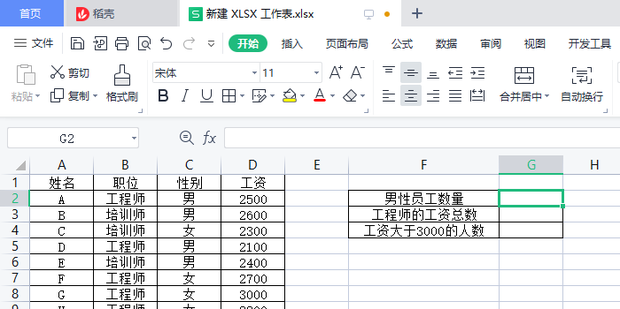
3、在選取的儲存格中輸入公式:=COUNTIF(C:C,"男"),輸入完成後點選回車鍵。

4.這樣就利用COUNTIF函數計算出了男性員工的數量。

6.這樣就利用SUMIF函數計算出了工程師的總薪資。

7、然後選取下一個儲存格並輸入公式:=COUNTIF(D:D,">3000"),輸入完成後點選回車鍵。

8.這樣就利用COUNTIF函數計算出了薪資大於3000的人數。

以上是Excel怎麼使用SUMIF和COUNTIF函數進行多條件求和的詳細內容。更多資訊請關注PHP中文網其他相關文章!




